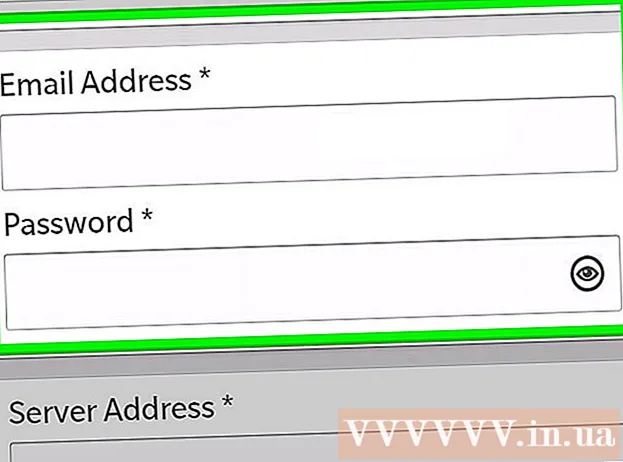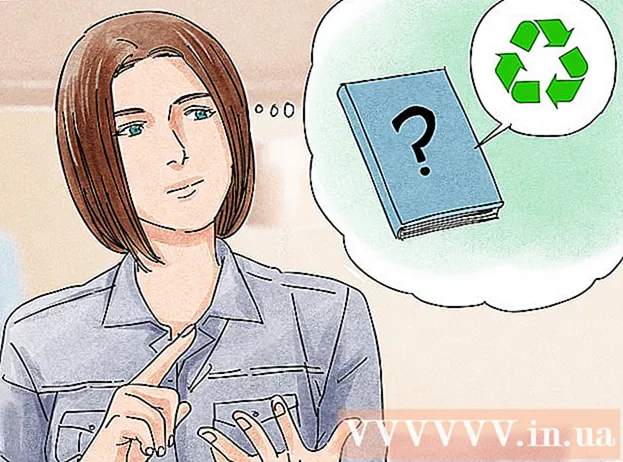Автор:
Louise Ward
Дата Створення:
9 Лютий 2021
Дата Оновлення:
1 Липня 2024

Зміст
У цій статті wikiHow покаже, як вставити гіперпосилання в електронну пошту. Це стаття, яка показує, як перетворити текст на посилання, на яке можна натиснути, коли отримувач буде перенаправлений на відповідний веб-сайт.
Кроки
Спосіб 1 з 4: Використовуйте Gmail
відчинено Обліковий запис Gmail. Якщо ви ввійшли в Gmail, ви перейдете до Inbox - Inbox.
- Якщо ви не ввійшли в Gmail, введіть свою адресу електронної пошти та пароль, а потім натисніть Увійти (Увійти).

Клацніть на кнопку Скласти (Скласти). Ця кнопка знаходиться у верхньому лівому куті екрана. Це відкриє вікно праворуч, щоб написати нове повідомлення.
Введіть інформацію електронної пошти. Введіть адресу електронної пошти одержувача в поле «Кому», ім’я теми в полі «Тема» (необов’язково) та тіло повідомлення під полем «Тема».

Виділіть текст гіперпосилання. Клацніть і перетягніть курсор над текстом, який потрібно перетворити на посилання. Це дія виділення тексту.
Клацніть на піктограму "Вставити посилання". У нижній частині вікна "Нове повідомлення" ви побачите значок повідка.

Введіть URL-адресу. Введіть URL-адресу в поле «URL», яке з’явиться під полем, що містить виділений текст.
Клацніть в порядку. Ця кнопка знаходиться в нижньому лівому куті вікна. Це дія зв’язування URL-адреси з виділеним текстом. Коли ви надсилаєте електронне повідомлення, а отримувач його читає, вони можуть натиснути текстове посилання, щоб відкрити веб-сайт. реклама
Спосіб 2 з 4: Використовуйте Yahoo
відчинено Обліковий запис Yahoo. Це відкриє домашню сторінку Yahoo.
- Якщо ви не ввійшли в систему, натисніть Увійти (Вхід) у правому куті екрана, потім введіть свою адресу електронної пошти та пароль, натисніть Увійти.
Клацніть Пошта. Це кнопка, розташована у верхньому правому куті головного екрана Yahoo.
Клацніть Скласти. Ця кнопка знаходиться у верхньому лівому куті екрана.
Введіть свою електронну адресу. Введіть адресу електронної пошти одержувача в поле «Кому», тему в полі «Тема» (це не обов’язково) та тіло повідомлення в полі під полем «Тема».
Виділіть текст гіперпосилання. Клацніть і перетягніть мишу над текстом, який потрібно перетворити на посилання. Це дія виділення тексту.
Клацніть на піктограму "Вставити посилання". Піктограму, схожу на повідець, можна знайти внизу екрана.
Введіть URL-адресу. Введіть URL-адресу в поле «URL» під полем, що містить виділений текст.
Клацніть на кнопку в порядку. Ця кнопка знаходиться в нижньому лівому куті екрана. Це дія зв’язування URL-адреси з виділеним текстом. Коли ви надсилаєте електронне повідомлення, одержувач може натиснути на текст, щоб відкрити веб-сайт. реклама
Спосіб 3 з 4: Використовуйте Outlook
відчинено Обліковий запис Outlook. Якщо ви ввійшли в Outlook, ви потрапите в папку "Вхідні" Outlook.
- Якщо ви не ввійшли в систему, натисніть Увійти, введіть адресу електронної пошти (або номер телефону) та пароль, натисніть Увійти.
Клацніть Новий (Написати новий лист). Цей параметр знаходиться прямо над списком розсилки у вхідних. Це відкриє нове вікно в правій частині сторінки Outlook для написання нового електронного листа.
Введіть інформацію електронної пошти. Введіть адресу електронної пошти одержувача в поле "Кому", тему в полі "Додати тему" (необов'язково), а тіло електронної пошти - у поле під полем "Додати тему".
Виділіть текст гіперпосилання. Клацніть і перетягніть мишу над текстом, який потрібно перетворити на посилання. Це дія виділення тексту.
Клацніть на піктограму "Вставити гіперпосилання". Символ майже як 2 перехрещених кола.
Введіть URL-адресу. Введіть URL-адресу в поле «URL:» поруч із текстовим полем.
Клацніть в порядку. Ця кнопка знаходиться внизу вікна URL-адреси. Це вставлення посилання в рядок напівжирного тексту. Відправляючи електронне повідомлення, одержувачі відкривають його, вони можуть натиснути на посилання, щоб відкрити веб-сайт. реклама
Метод 4 з 4: Використовуйте iCloud Mail (настільний)
відчинено Обліковий запис iCloud. Хоча ви не можете вставити гіперпосилання на електронні листи в програмі Mail на iPhone, ви можете керувати веб-сайтом iCloud Mail, користуючись комп’ютером.
- Якщо ви не ввійшли у свій обліковий запис iCloud, введіть свій ідентифікатор Apple і пароль, натисніть →.
Клацніть Пошта. Додаток має білий значок конверта на синьому тлі.
Клацніть на піктограми пера та таблиці. Ця кнопка знаходиться вгорі сторінки iCloud Mail. Клацніть тут, щоб відкрити нове вікно, що дозволяє писати електронні листи.
Введіть інформацію електронної пошти. Введіть адресу електронної пошти одержувача в поле "Кому", тему в полі "Тема" (необов'язково), а тіло електронної пошти - у поле під полем "Тема".
Клацніть на піктограму A. Цей значок знаходиться у верхньому правому куті екрана.
Виділіть текст гіперпосилання. Клацніть і перетягніть мишу над текстом, який потрібно перетворити на посилання. Це дія виділення тексту.
Клацніть на кнопку www. Ця кнопка знаходиться у верхньому правому куті екрана. Відкриється нове вікно, що містить жирний текст та поле URL.
Введіть URL-адресу. Введіть URL-адресу в поле «URL» під полем, що містить жирний текст.
Клацніть в порядку. Це збереже гіперпосилання. Веб-сайт був пов’язаний жирним шрифтом. Коли одержувачі читають електронне повідомлення, вони можуть натиснути на текст, щоб відкрити посилання. реклама